GitHubレポジトリとは
リポジトリとは、ファイルやディレクトリを保存する場所です。
例えば3つのプロジェクトがあって、それをまとめて1つの場所で管理したければ、レポジトリを1つ作成し、その中で3つのプロジェクトを管理すればいいです。それぞれ1つずつ分けて管理したければ、レポジトリを3つ作成することもできます。
レポジトリの種類
GitHubでは2種類のレポジトリがあります。パブリックレポジトリとプライベートレポジトリです。
パブリックレポジトリ
インターネット上で誰でも見れるように公開されるレポジトリです。 例えば、本サイトでも説明しているHugoのソースコードはパブリックレポジトリになっているので、誰でも閲覧することができます。そのほかにも誰でも以下のことができます。
- 不具合を報告(Issue)
- こんな追加機能を作ってみたから取り込んでみてと依頼(Pull Request)
- 自分のアカウントにコピーして自分流のカスタマイズをする(Fork)
パブリックレポジトリにすることで、いろんな人がソースコードを見て、不具合を報告してくれたり、プルリクエストをくれるかもしれませんし、 同じように面白いことをやっている人と繋がりやすくなります。サービスにおいてはエコシステムが形成しやすくなります。
一方で、商用製品のソースコードや、資産価値の高いアルゴリズムはパブリックレポジトリにあげるべきではないかもしれませんし、 GitHubに慣れていない人がパスワードやアカウント情報を含むソースコードをパブリックレポジトリにアップロードし、 不正利用されるなどもしばしば発生していますので、慣れるまでは以下で紹介するプライベートレポジトリで作成することを一応お勧めしておきますね。
プライベートレポジトリ
自分だけ、または招待したチームメンバーだけが見れるレポジトリです。 Issue機能やプルリクエスト機能など、パブリックレポジトリと同様に機能は使えますが、権限がある人しかそもそもレポジトリを見えない使用になっています。
昔はプライベートレポジトリの数の上限があったり、参加できるメンバーの数に上限があったり、いろいろ制約があったのですが、ここ最近はそのあたりも緩和されてきています。最近のMicrosoftさん好きです。
GitHubレポジトリの作成
ということで、早速レポジトリを作成しましょう。ここではプライベートレポジトリを作成します。
GitHubにログインし、右上の「+」アイコンから、「New repository」を選択します。
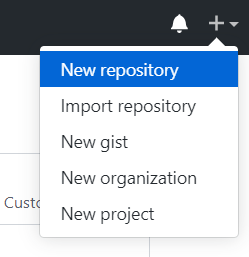
レポジトリの作成画面が表示されるので、レポジトリ名を入力します。
ここでPublicかPrivateか選択できるので、Privateを選択します。
Readmeやgitignore、LicenseはいったんデフォルトのままでOKです。
「Create repository」をクリックします。
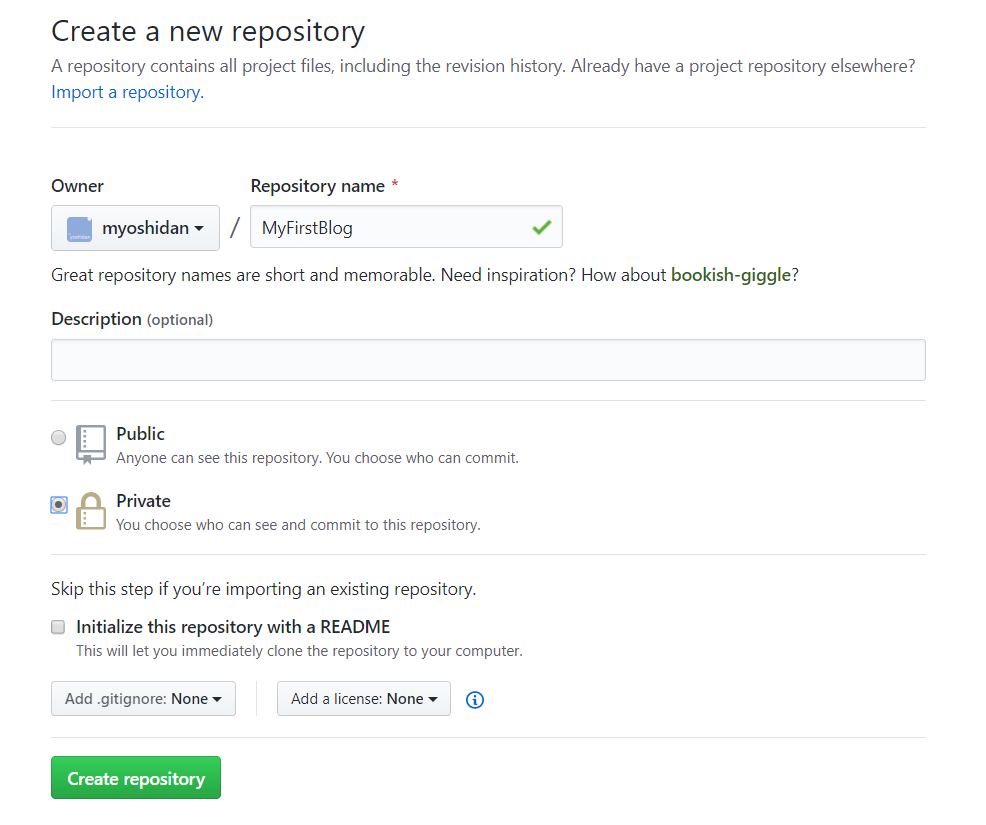
プライベートレポジトリが作成できましたね。
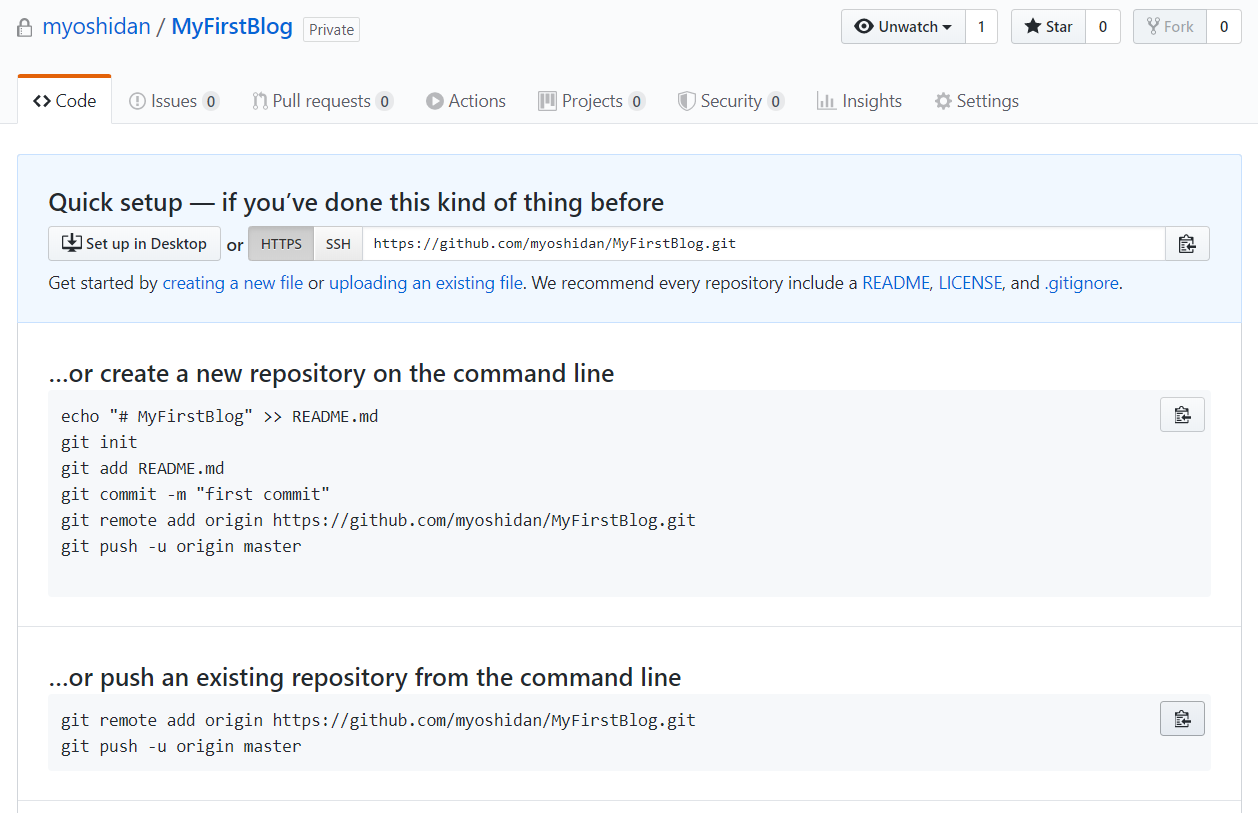
レポジトリをローカルにクローンする
Github上でレポジトリを作成しましたが、これはリモートレポジトリと呼ばれる場所で、ここでこのまま作業する、というものではありません。 自分のローカルPCにこのレポジトリを複製し、そこで作業を行います。ローカルPC上の複製されたレポジトリをローカルレポジトリと言います。
ということでリモートレポジトリをローカルPCに複製し、ローカルレポジトリを作成しましょう。
コマンドプロンプトで以下のコマンドを順番に実行してもいいのですが、コマンド打つのに慣れていない人はイヤになっちゃいますよね。
git init
git add README.md
git commit -m "first commit"
git remote add origin https://github.com/myoshidan/MyFirstarticle.git
git push -u origin master
そんなあなたにお勧めなのはSourcetreeというGitクライアントツールです。 コマンドプロンプトでコマンドを入力する代わりに、Sourcetreeの画面上からレポジトリの複製や更新作業を行うことができます。
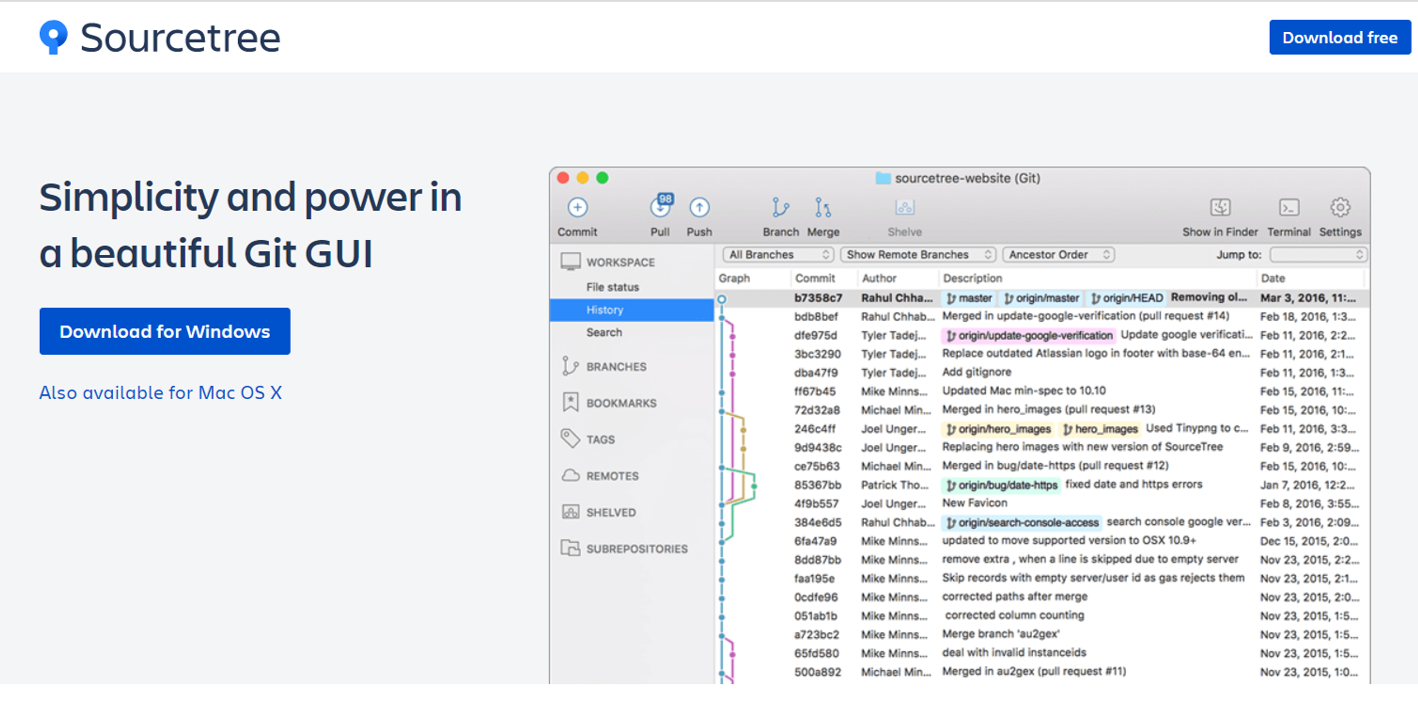
Sourcetree公式HPからインストーラーをダウンロードし、画面の指示に従ってインストールしてください。
インストールにあたり、メールアドレスの登録が必要となりますので準備しておいてくださいね。
インストールが完了したら、ローカルレポジトリの作成を開始しましょう。Cloneアイコンをクリックし、Githubの画面で表示されていたリモートレポジトリのURLを入力します。

保存先のローカルPCのフォルダを指定したら、「クローン」をクリックします。 初回のみ、GitHubのIDとPWを聞かれるので入力します。無事ローカルレポジトリが作成されました。
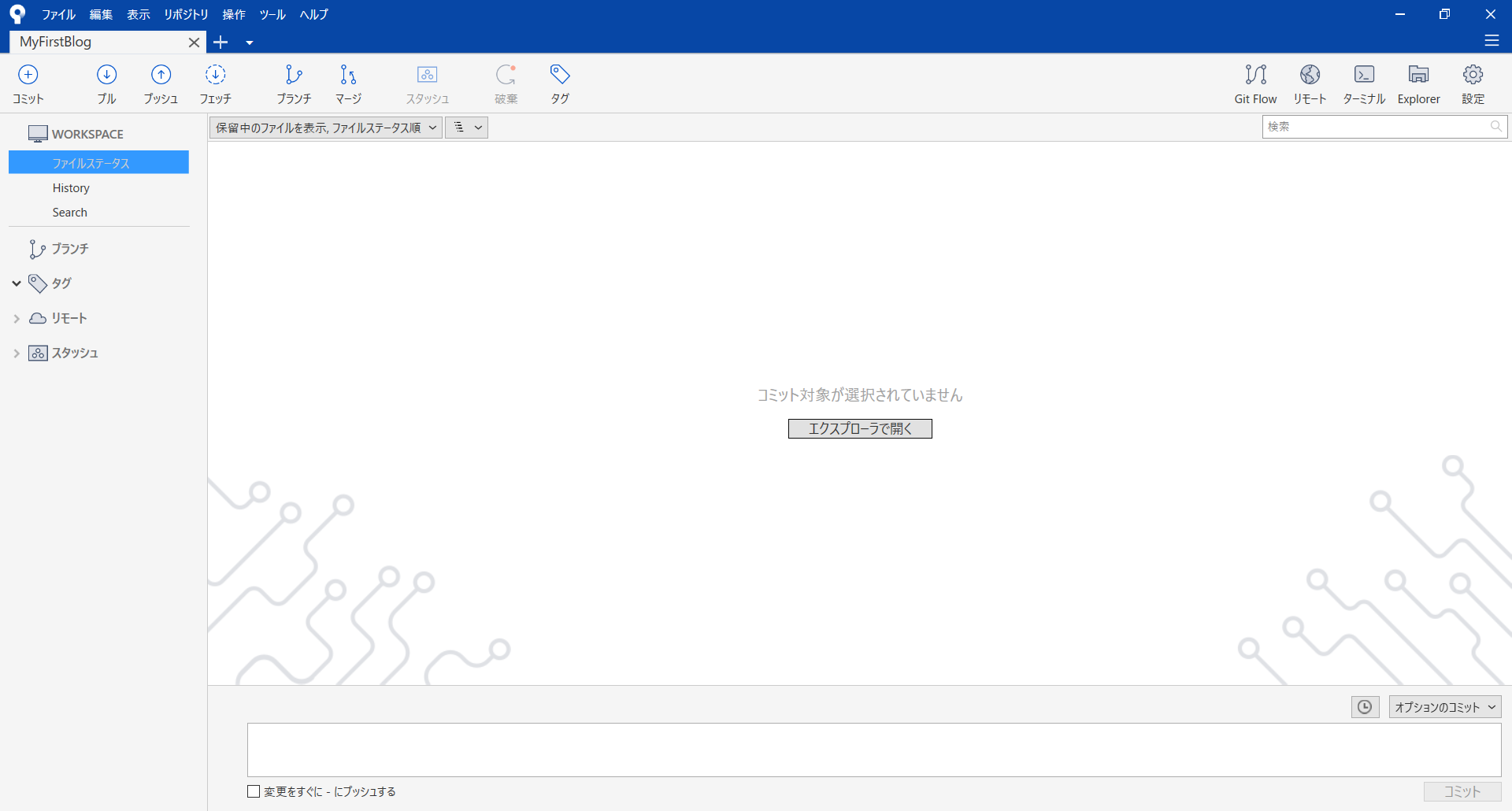
「エクスプローラーで開く」をクリックすると開かれるフォルダがGitによって管理されるフォルダです。 ここにソースファイルをすべて集め管理していきます。
以上!
